Skrin iPhone anda menjadi merah dan anda tidak tahu apa yang harus dilakukan. Secara amnya, penyimpangan skrin iPhone berlaku apabila kabel paparan tidak membuat sambungan yang bersih ke papan logik iPhone anda. Dalam artikel ini, saya akan menunjukkan kepada anda apa yang harus dilakukan semasa anda Skrin iPhone berkedip merah dan menunjukkan kepada anda cara menyelesaikan masalah untuk selamanya.
Adakah iPhone Saya Rosak? Adakah saya Memerlukan Skrin Baru?
Pada ketika ini, masih terlalu awal untuk mengetahui sama ada iPhone anda rosak atau tidak. Berkali-kali, iPhone tidak rosak, tetapi telah dijatuhkan atau tersendat dengan cara yang melonggarkan a isyarat pembezaan voltan rendah (LVDS) kabel dari papan logik. Malah terkecil ketidaksempurnaan dengan kabel LVDS boleh menyebabkan skrin iPhone menjadi merah. Jadi sementara iPhone anda kelihatan baik, mungkin ada masalah yang mendasari perkakasan.
Apa yang Perlu Dilakukan Apabila Skrin iPhone Berkelip Merah
Pertama, kita perlu menolak kemungkinan adanya gangguan perisian. Untuk melakukannya, kami akan cuba mematikan kembali iPhone anda. Tekan dan tahan butang kuasa sehingga ikon kuasa merah dan slaid untuk mematikan muncul di skrin pada iPhone anda. Kemudian, leret ikon kuasa merah dari kiri ke kanan. Tunggu sekitar 30 saat sebelum menghidupkan kembali iPhone anda, hanya untuk memastikan ia berpeluang untuk mematikan sepenuhnya.
Sekiranya anda menghidupkan semula iPhone anda dan skrin masih berkelip merah, iPhone anda mungkin menghadapi masalah perkakasan. Sebelum meneroka pilihan pembaikan anda, ada beberapa helah yang boleh anda cuba yang dapat menyelesaikan masalahnya.
Trick # 1 Penyelesaian Masalah Perkakasan
Trik penyelesaian masalah perkakasan pertama kami apabila skrin iPhone berkedip merah adalah menekan skrin iPhone anda di mana kabel paparan menyambung ke papan logik. Sekiranya kabel paparan hanya dilepaskan sedikit, ada kemungkinan menekan pada skrin iPhone anda akan meletakkannya kembali ke tempatnya.
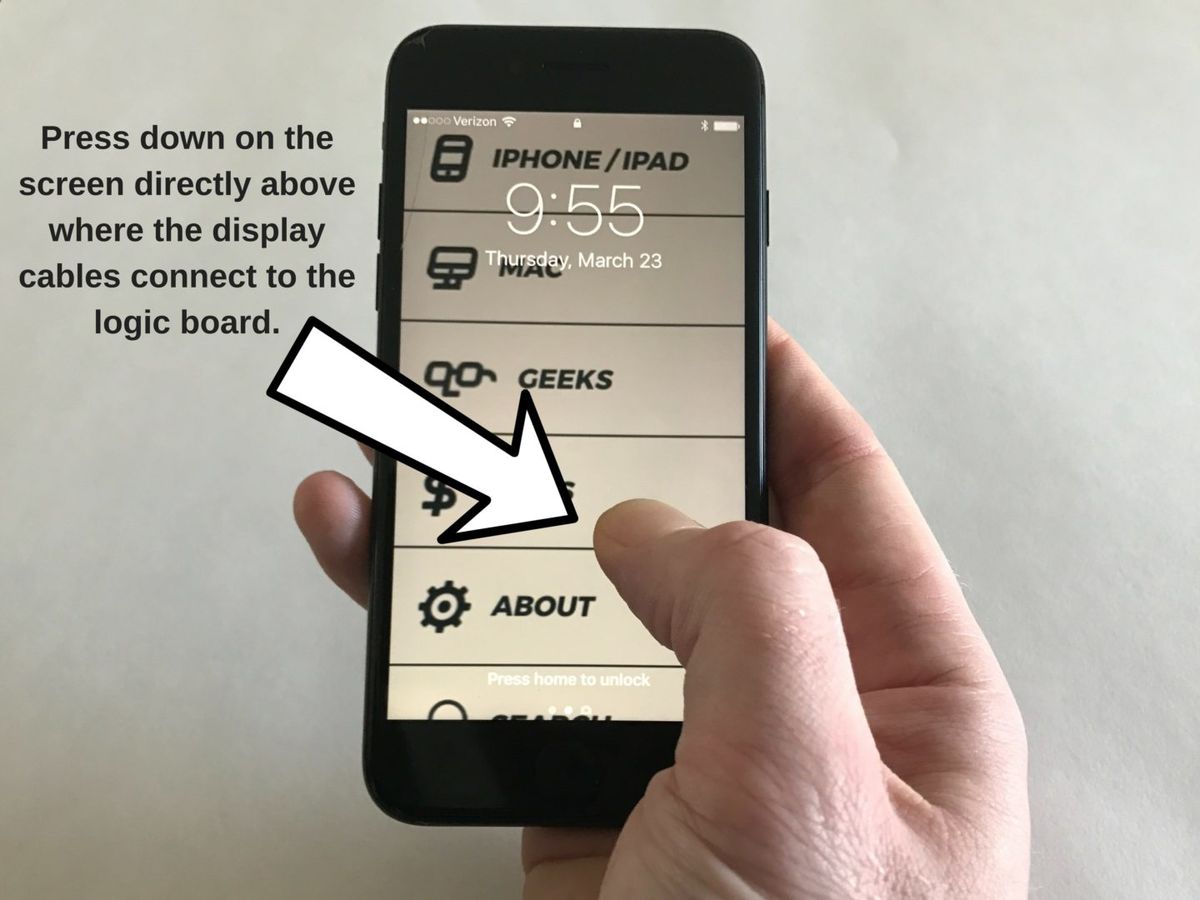
iphone terus dimulakan semula dan tidak akan dihidupkan
Gunakan ibu jari anda untuk menekan terus pada skrin di mana papan logik menyambung ke kabel paparan. Sekiranya anda tidak pasti di mana hendak menekan, gunakan gambar di atas sebagai panduan.
Peringatan cepat: berhati-hati untuk tidak menekan terlalu keras pada skrin iPhone anda kerana boleh menyebabkan layar retak.
Trick # 2 Penyelesaian Masalah Perkakasan
Trik penyelesaian masalah perkakasan kedua kami adalah dengan memukul bahagian belakang iPhone anda. Ia mungkin terdengar konyol, tetapi jika kabel paparan agak tidak sesuai, memukul bahagian belakang iPhone anda dapat mengembalikan kabel di tempat yang sepatutnya.
Buat penumbuk kecil dan tekan bahagian belakang iPhone anda. Pastikan anda tidak memukul iPhone anda juga keras, kerana anda boleh merosakkan komponen dalamannya.

Kedua-dua helah ini agak tidak invasif, jadi kami mengesyorkan agar anda mencuba kedua-duanya sebelum meneroka pilihan pembaikan anda.
cara membetulkan iphone yang digodam 6
Pilihan Pembaikan
Sekiranya anda berjaya sejauh ini dan skrin iPhone anda masih berkedip merah, anda mungkin perlu memperbaiki iPhone anda. Nasib baik, jika skrin iPhone anda berkedip merah, atau jika layar kelihatan kabur, ia boleh diperbaiki.
epal
Anda boleh mengunjungi atau Kedai Apple tempatan anda atau menggunakan perkhidmatan mel Apple dengan melawat Laman web sokongan Apple . Sekiranya anda memilih untuk pergi ke Bar Genius di Apple Store tempatan anda, kami mengesyorkan agar anda membuat temu janji terlebih dahulu untuk memastikan mereka mempunyai masa untuk menghubungi anda.
Nadi
Nadi adalah perkhidmatan pembaikan pihak ketiga yang akan datang kepada anda dan memperbaiki iPhone anda. Terdapat di kebanyakan bandar utama,Nadiboleh menghantar juruteknik bertauliah untuk membaiki iPhone anda dalam masa satu jam. Yang terbaik antara semua,Nadipembaikan datang dengan jaminan seumur hidup dan kadangkala lebih murah daripada yang anda akan dikenakan di Apple Store.
Perbaiki Sendiri!
Sekiranya anda ingin mengambil pendekatan yang lebih mudah, anda boleh menyambungkan semula kabel paparan ke papan logik iPhone anda sendiri sekiranya anda mempunyai alat yang betul. Anda memerlukan alat pembaikan iPhone dengan pemutar skru pentalobe, yang boleh anda beli Amazon dengan harga sekitar $ 10.
Kami mengesyorkan agar anda mengikuti iFixIt's panduan yang akan memandu anda bagaimana membuang skrin iPhone anda dan menyambungkan semula kabel paparan ke papan logik.
Masalah Skrin iPhone: Selesai!
Anda berjaya membetulkan skrin iPhone anda, atau anda tahu langkah-langkah apa yang perlu anda lakukan untuk memperbaikinya. Sekarang anda tahu apa yang harus dilakukan apabila skrin iPhone berkedip merah, kami harap anda akan berkongsi artikel ini di media sosial dengan rakan dan keluarga anda. Sekiranya anda mempunyai soalan lain mengenai iPhone anda, sila berikan komen di bawah!
Terima kasih untuk membaca,
Daud